Hoe Samsung Galaxy S5 repareren die niet wil inschakelen Probleemoplossingsgids
Hoe Samsung Galaxy S5 repareren die niet wil inschakelen (probleemoplossingsgids) Gaat je Samsung Galaxy S5 niet aan, wat je ook doet? Maak je geen …
Artikel lezen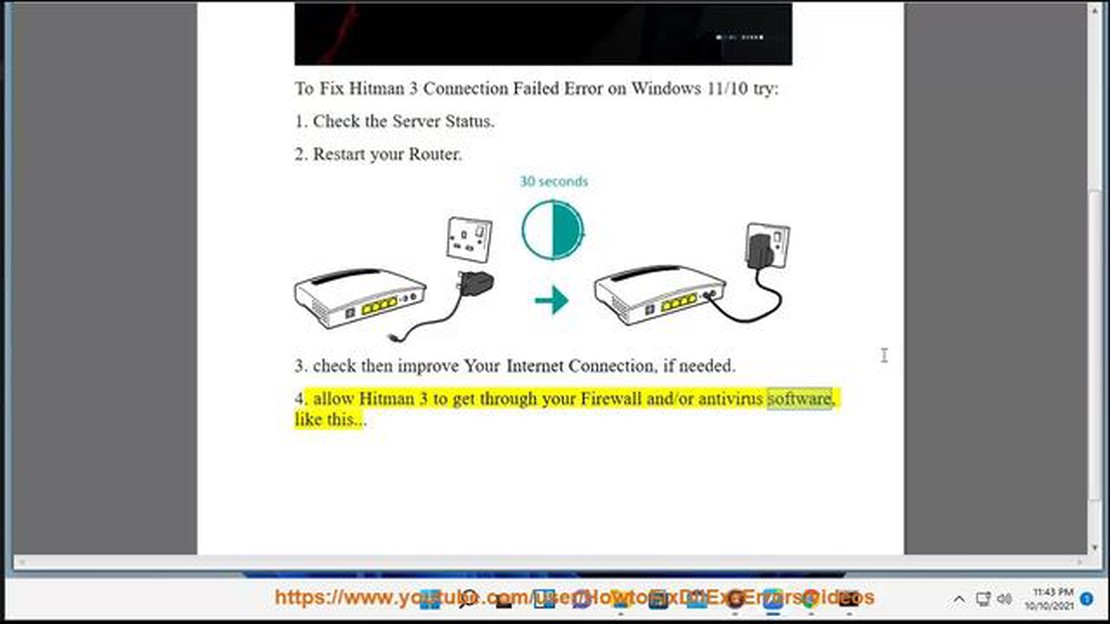
Het spel Hitman 3 is een van de populairste stealth-actiegames. Sommige gebruikers hebben echter het probleem “Hitman 3 connection failed error” ondervonden op hun computer met het Windows 11-besturingssysteem geïnstalleerd.
Deze fout treedt op wanneer het spel geen verbinding kan maken met de servers van de ontwikkelaar om de licentie te controleren of andere bewerkingen uit te voeren. Er zijn verschillende redenen waarom deze fout kan optreden en verschillende manieren om het op te lossen.
Een van de meest voorkomende manieren om de “Hitman 3 connection failed error” op Windows 11 op te lossen is door je internetverbinding te controleren en ervoor te zorgen dat deze stabiel is. Controleer je netwerkkaart, zorg ervoor dat je voldoende snelheid hebt en geen connectiviteitsproblemen.
Het is ook aan te raden om tijdelijk antivirussoftware of een firewall op je computer uit te schakelen om te controleren of dit de verbinding met de spelservers kan beïnvloeden. Als het probleem daarna aanhoudt, kun je proberen het spel opnieuw te installeren of de stuurprogramma’s van je netwerkkaart bij te werken.
Hitman 3 is het derde deel van de populaire gamereeks over een professionele huurmoordenaar. Spelers met Windows 11 kunnen echter de foutmelding “Hitman 3 connection failed error” krijgen. In dit artikel vertellen we je over de oorzaken van deze foutmelding en geven we je een paar manieren om hem op te lossen.
De “hitman 3 connection failed” foutmelding kan verschillende oorzaken hebben:
Om de “hitman 3 connection failed” fout op te lossen, kun je de volgende oplossingen proberen:
Zorg ervoor dat je een stabiele internetverbinding hebt en dat de snelheid van je internetverbinding snel genoeg is. Als je verbinding instabiel is, probeer dan je router of je netwerkkaart opnieuw op te starten.
Controleer de instellingen van je firewall en antivirussoftware om er zeker van te zijn dat ze de toegang van het spel tot het internet niet blokkeren. Voeg het spel zo nodig toe aan een uitsluitingslijst of schakel je firewall en antivirussoftware tijdelijk uit.
Sommige achtergrondprogramma’s kunnen conflicteren met het spel en de foutmelding “hitman 3 connection failed” veroorzaken. Probeer alle onnodige programma’s te sluiten en start het spel opnieuw op.
Controleer de integriteit van je spelbestanden via Steam of een ander spelplatform dat je hebt gebruikt om het spel te installeren. Als je beschadigde bestanden vindt, probeer ze dan te repareren of voer een volledige herinstallatie van het spel uit.
Zorg ervoor dat je de nieuwste stuurprogramma’s hebt geïnstalleerd voor al je apparaten, vooral voor je netwerkkaart en videokaart. Verouderde stuurprogramma’s kunnen problemen veroorzaken met de internetverbinding en de spelprestaties.
Lees ook: Hoe contacten overzetten van de ene android telefoon naar de andere android telefoon: stap-voor-stap instructies
Als na het toepassen van al deze oplossingen de “hitman 3 connection failed” foutmelding blijft optreden, is het aan te raden om contact op te nemen met de ontwikkelaars van het spel of hulp te zoeken op de officiële forums of communities van het spel.
De fout “hitman 3 connection failed” kan optreden wanneer je het spel Hitman 3 probeert uit te voeren op het Windows 11-besturingssysteem. Deze fout kan om verschillende redenen optreden, zoals problemen met de verbinding met de gameserver of bugs in de spelclient zelf. Hoe dan ook, er zijn verschillende manieren om deze fout op te lossen en Hitman 3 te gaan spelen.
Lees ook: Note 5 S-Pen problemen: Incompatibiliteit OneNote-scherm en andere problemen
Hier zijn enkele manieren die je kunnen helpen om het probleem “hitman 3 verbinding mislukt” op Windows 11 op te lossen:
Als geen van de bovenstaande methoden je heeft geholpen om het probleem “hitman 3 connection failed” op te lossen, moet je contact opnemen met het ondersteuningsteam van het spel. Meestal bieden ontwikkelaars hulp bij dergelijke fouten en kunnen ze je aanbevelingen geven of het probleem direct oplossen.
Hopelijk helpen deze tips je bij het oplossen van de “hitman 3 connection failed” foutmelding op Windows 11 en kun je zonder problemen van het spel genieten!
Het probleem “hitman 3 connection failed” foutmelding op Windows 11 kan voorkomen wanneer je verbinding probeert te maken met de servers van het Hitman 3 spel. Deze fout wordt vaak veroorzaakt door problemen met de internetverbinding of doordat je antivirussoftware of firewall het spel blokkeert.
Om “Hitman 3 connection failed error” op Windows 11 op te lossen, moet je misschien de volgende stappen volgen:
Als je deze stappen volgt, helpen ze je om “Hitman 3 connection failed error” op Windows 11 op te lossen en kun je zonder problemen van het spel genieten. Als het probleem aanhoudt, neem dan contact op met Hitman 3 support of de ontwikkelaars van het spel voor hulp.
Om de “Hitman 3 connection failed” foutmelding onder Windows 11 op te lossen, moet je eerst je internetverbinding controleren. Zorg ervoor dat je een stabiele en betrouwbare netwerkverbinding hebt. Als je verbinding stabiel is maar het probleem zich nog steeds voordoet, probeer dan het spel opnieuw op te starten en zorg ervoor dat je de laatste versie van Hitman 3 en eventuele updates voor Windows 11 hebt geïnstalleerd.
Verschillende factoren kunnen de foutmelding “Hitman 3 verbinding mislukt” onder Windows 11 veroorzaken. Een van de redenen kan een probleem met je internetverbinding zijn, aangezien het spel een stabiele verbinding vereist om online te kunnen spelen. Je versie van het spel of besturingssysteem kan verouderd zijn, wat deze fout ook kan veroorzaken. Er kunnen ook problemen zijn met de servers van het spel die tijdelijk niet werken.
Om uw internetverbinding te testen en de fout “hitman 3 connection failed” onder Windows 11 op te lossen, moet u eerst controleren of u met een netwerk verbonden bent. Controleer vervolgens of je internettoegang werkt door een webpagina te openen in je webbrowser. Als je een ander apparaat op hetzelfde netwerk hebt aangesloten, controleer dan of het toegang heeft tot het internet. Als u op geen enkele manier toegang tot internet kunt krijgen, neem dan contact op met uw internetprovider en leg het probleem uit.
Als de bovenstaande oplossingen de fout “Hitman 3 connection failed” op Windows 11 niet oplossen, is de volgende stap om contact op te nemen met de ontwikkelaars van het spel of de klantenservice voor verdere hulp. Zij kunnen je instructies op maat geven of andere opties bieden om het probleem op te lossen. Je kunt ook proberen het spel te verwijderen en opnieuw te installeren om er zeker van te zijn dat je de nieuwste versie hebt geïnstalleerd en dat er geen beschadigde bestanden zijn.
Hoe Samsung Galaxy S5 repareren die niet wil inschakelen (probleemoplossingsgids) Gaat je Samsung Galaxy S5 niet aan, wat je ook doet? Maak je geen …
Artikel lezenDe beste browserspellen van 2023: stress verslaan is makkelijk Het moderne leven zit vol stress en spanning en soms hebben we wat tijd nodig om te …
Artikel lezenHoe kan ik een verbindingsprobleem of een ongeldige MMI-code fout oplossen? Heb je verbindingsproblemen of krijg je een “Invalid MMI Code” foutmelding …
Artikel lezenHoe een downloadcode inwisselen in de Nintendo Switch eShop | Nieuw in 2023 Welkom bij onze stapsgewijze handleiding voor het inwisselen van een …
Artikel lezenIos 13: sluit je xbox- of ps4-controller aan op je iphone of ipad Een van de belangrijkste vernieuwingen in iOS 13 is de mogelijkheid om Xbox- en …
Artikel lezenHoe eenvoudig eenheden en valuta’s converteren op iphone In de wereld van vandaag, waarin reizen en reizen door verschillende landen en continenten …
Artikel lezen